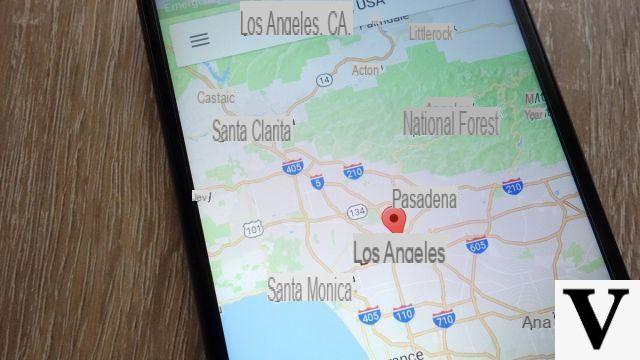
Aprovecha una de las funciones ocultas más útiles de Maps.
Todos hemos pasado por este momento molesto en un momento u otro, especialmente en la ciudad: estacionas tu auto en una calle al azar o en un garaje y luego te vas. Un poco más tarde, mientras busca su automóvil, se encuentra dando vueltas ... sin recordar dónde dejó su vehículo.
Un consejo útil para los usuarios de Maps
Si bien no es nada nuevo, su teléfono inteligente puede ayudarlo a encontrar su lugar de estacionamiento, o cualquier lugar, para el caso. Todo lo que necesita es la aplicación de mapas de Google, que probablemente ya use para la navegación.abierto Google Maps en su dispositivo iOS o Android, ¡y te explicamos el proceso para encontrar tu coche!
En iOS
Guardar su ubicación de estacionamiento es bastante sencillo en Google Maps en iOS, aunque a menudo las opciones asociadas son algo limitadas en comparación con Android. Vamos:- Toque el punto azul en el mapa, que representa su ubicación actual.
- Seleccione "Establecer como lugar de estacionamiento" en el menú que aparece.
- Si desea enviar un enlace a otra persona, toque el botón "Compartir" en la barra "Estacionamiento guardado" en la parte inferior de la interfaz de Mapas. (Si no ve la barra, toque en cualquier lugar de la pantalla una vez para que aparezca).
Cuando esté listo para encontrar su vehículo:
- Toque "Direcciones" en la barra "Estacionamiento guardado" para que Maps le muestre una ruta detallada de regreso a su ubicación, o toque el botón "Inicio" en la misma área para comenzar la navegación guiada.
- Toque "Borrar" para eliminar la ubicación guardada, o toque "Compartir" para enviar a alguien un enlace a la ubicación.
Los mapas también pueden proporcionar notificaciones cuando haya registrado una plaza de aparcamiento. Para activarlos:
- Toque el icono de menú de tres líneas en la esquina superior derecha de la aplicación.
- Toque el icono de configuración en forma de engranaje y desplácese hasta que vea Notificaciones.
- Seleccione esta opción y luego asegúrese de que la opción "Espacios de estacionamiento guardados" esté activada.
Descargar :
Google Maps en Android | Google Maps en iOS
Para teléfonos inteligentes Android
El proceso es similar al de iOS pero con algunas características adicionales muy práctico, rociado sobre la marcha.- Toque el punto azul en el mapa, que representa su ubicación actual.
- Seleccione "Guardar su estacionamiento" en la pantalla que aparece,
- Si desea enviar un enlace a otra persona, presione el comando "Compartir" en la barra "Ubicación del estacionamiento" en la parte inferior de la interfaz de Mapas.
Algunas cosas más:
- Toque o deslice hacia arriba en la barra "Ubicación de estacionamiento" en la parte inferior de la interfaz de Mapas.
- Toque la línea "Agregar notas" para almacenar información.
- Toque la casilla debajo de "Agregar fotos" para crear una imagen rápida que lo ayudará a encontrar su vehículo más adelante.
- Presione "Tiempo restante" para establecer una hora específica a la que caducará su estacionamiento. Aparecerá un temporizador de cuenta regresiva como notificación (por lo que puede tocarlo para encontrar su automóvil).
Cuando esté listo para encontrar su vehículo:
- Busque "Ubicación de estacionamiento" en la parte inferior de la interfaz de Maps o deslice el dedo hacia abajo desde la parte superior de la pantalla y busque "Ubicación de estacionamiento"
- Toque "Direcciones", luego deslice hacia arriba en la barra en la parte inferior de la pantalla para ver las instrucciones paso a paso, o toque el botón "Inicio" para iniciar la navegación guiada.
- Presiona el botón "Borrar" para eliminar la ubicación guardada.
Tenga en cuenta que, en el caso de Android, recibirá automáticamente una notificación. Puede arrastrar esta última como cualquier otra notificación de Android para descartarla. Si prefiere no recibirlos, puede apagarlos por completo:
- Vaya a la configuración de Google Maps (desde el ícono de menú de tres líneas en la parte superior izquierda).
- Haga clic en "Notificaciones" y luego en "Personas y lugares"
- Busque la entrada "Aparcamiento registrado" y desactívela.
Tenga en cuenta que Maps solo le permite guardar solo una plaza de aparcamiento a la vez. Por lo tanto, si intenta guardar una segunda ubicación cuando otra ya está guardada, esa nueva ubicación sobrescribirá su ubicación original. Buena ruta !

























